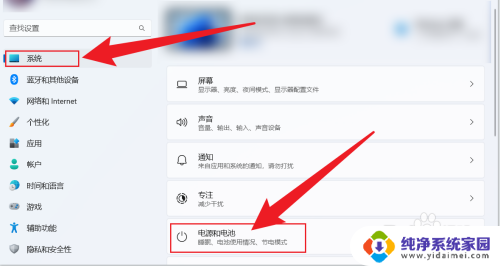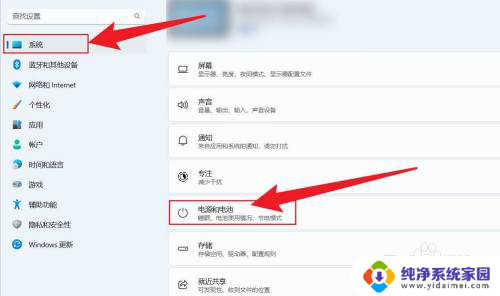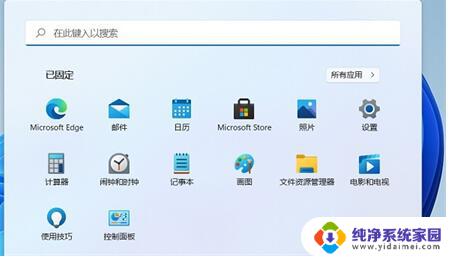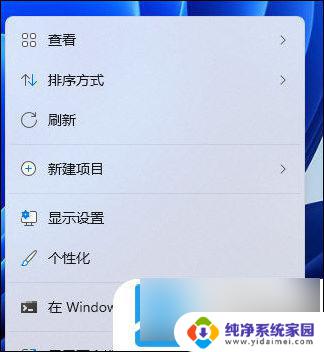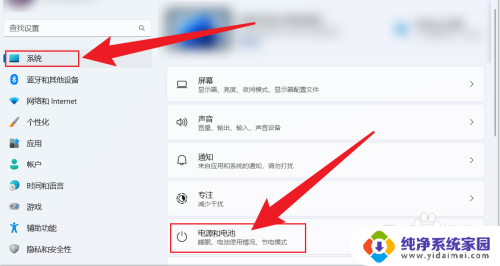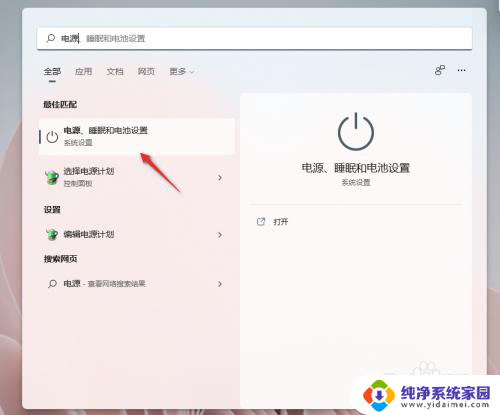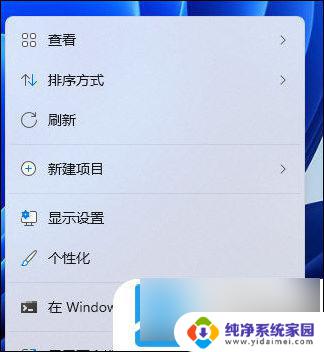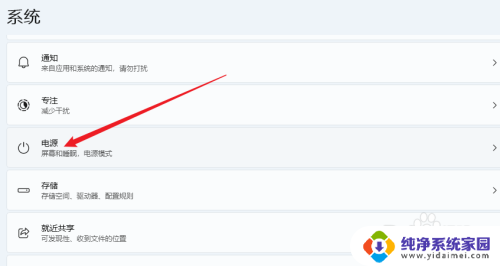win11设置了从不还是熄灭屏 Win11怎么设置屏幕不休眠
Win11是微软推出的最新操作系统,它引入了许多新功能和改进,其中一个备受关注的功能是设置屏幕不休眠。在过去的操作系统中,屏幕会在一段时间后自动熄灭,这对于长时间使用电脑的用户来说可能会有些不便。Win11通过新增的设置选项,使用户能够自定义屏幕的休眠时间,甚至可以选择让屏幕永远保持亮度。这项功能为用户提供了更大的灵活性和便利性,让他们能够更好地适应其个人需求和使用习惯。无论是需要长时间观看视频、阅读文档还是进行其他操作,Win11的屏幕不休眠功能都能够满足用户的需求,提升他们的使用体验。
1、右键点击桌面空白处,在打开的菜单项中,选择个性化;
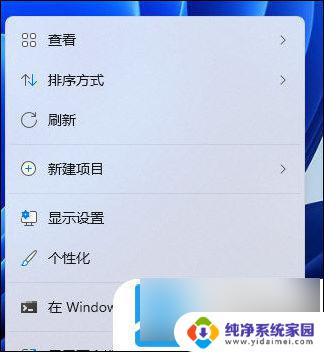
2、个性化设置窗口,右侧点击锁屏界面(锁定屏幕图像、应用和动画);
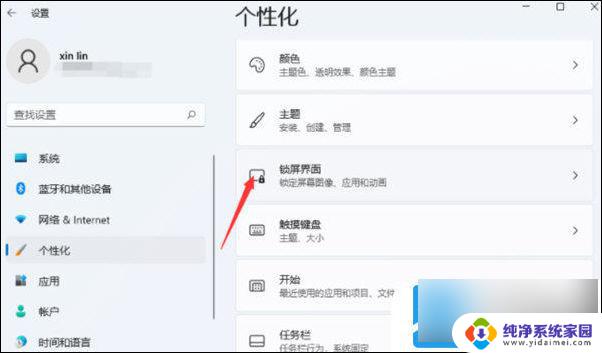
个性化 - 锁屏界面,点击相关设置下的屏幕保护程序
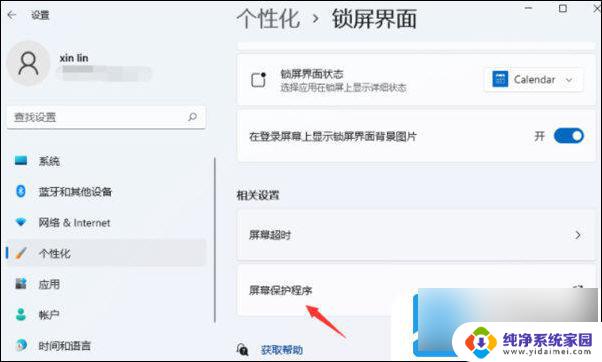
3、屏幕保护程序设置窗口,点击下方的更改电源设置;
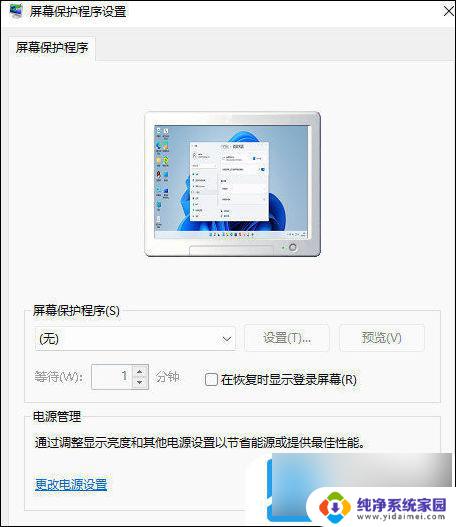
4、电源选项窗口,在所选的电源计划后面,点击更改计划设置;
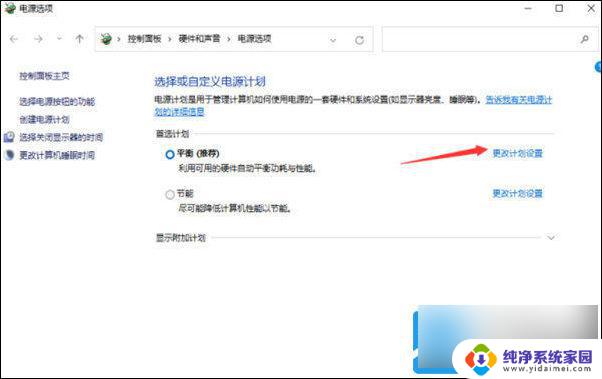
5、将关闭显示器和使计算机进入睡眠状态,都选择从不即可;
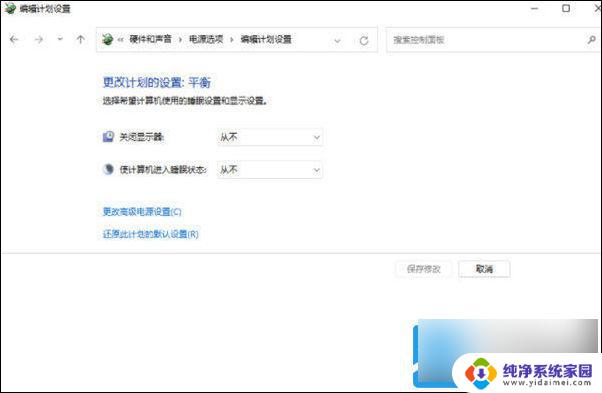
以上是win11设置了从不熄灭屏幕的全部内容,如果您遇到了相同的问题,您可以参考本文中介绍的步骤进行修复,希望对大家有所帮助。